Пользовательский интерфейс OneNote разработан таким образом, чтобы вы могли быстро и эффективно работать с наиболее важными функциями. Особенно важную роль здесь играет панель инструментов быстрого доступа. Она позволяет собрать наиболее часто используемые команды в одном центральном и легкодоступном месте. Это не только экономит время, но и повышает производительность. Давайте вместе посмотрим, как можно настроить эту панель инструментов в соответствии с вашими потребностями.
Основные сведения
- Вы можете добавлять или удалять часто используемые команды с панели быстрого доступа.
- Панель инструментов можно размещать в разных местах пользовательского интерфейса.
- Настройки панели инструментов можно сохранять и даже экспортировать или импортировать.
Пошаговое руководство
Прежде всего, важно понять, где в OneNote находится панель быстрого доступа. Она находится в верхней левой части пользовательского интерфейса. Вы уже видите там некоторые предопределенные команды, такие как "Отменить" и "Повторить". Вы можете использовать эти команды непосредственно для быстрого выполнения действий.
Если вы хотите отменить действие, вы можете сделать это не только с помощью значка на панели инструментов. Для этого также хорошо подходит комбинация клавиш "Ctrl + Z". Таким образом, если вы ввели текст и хотите отменить его, вы можете просто использовать команду или воспользоваться сочетанием клавиш - это значительно ускоряет работу.
Еще одна полезная функция - команда "Повторить". Если вы отменили действие и хотите повторить его, воспользуйтесь командой "Повторить" или комбинацией клавиш "Ctrl + Y". Это дает возможность всегда иметь под рукой наиболее часто выполняемые действия.
В дополнение к этим стандартным командам вы можете добавить на панель инструментов специальные виды, например вид печати. Вместо того чтобы перемещаться по меню или использовать сочетание клавиш (Ctrl + P), вы можете просто интегрировать команду печати в панель инструментов и работать еще быстрее.
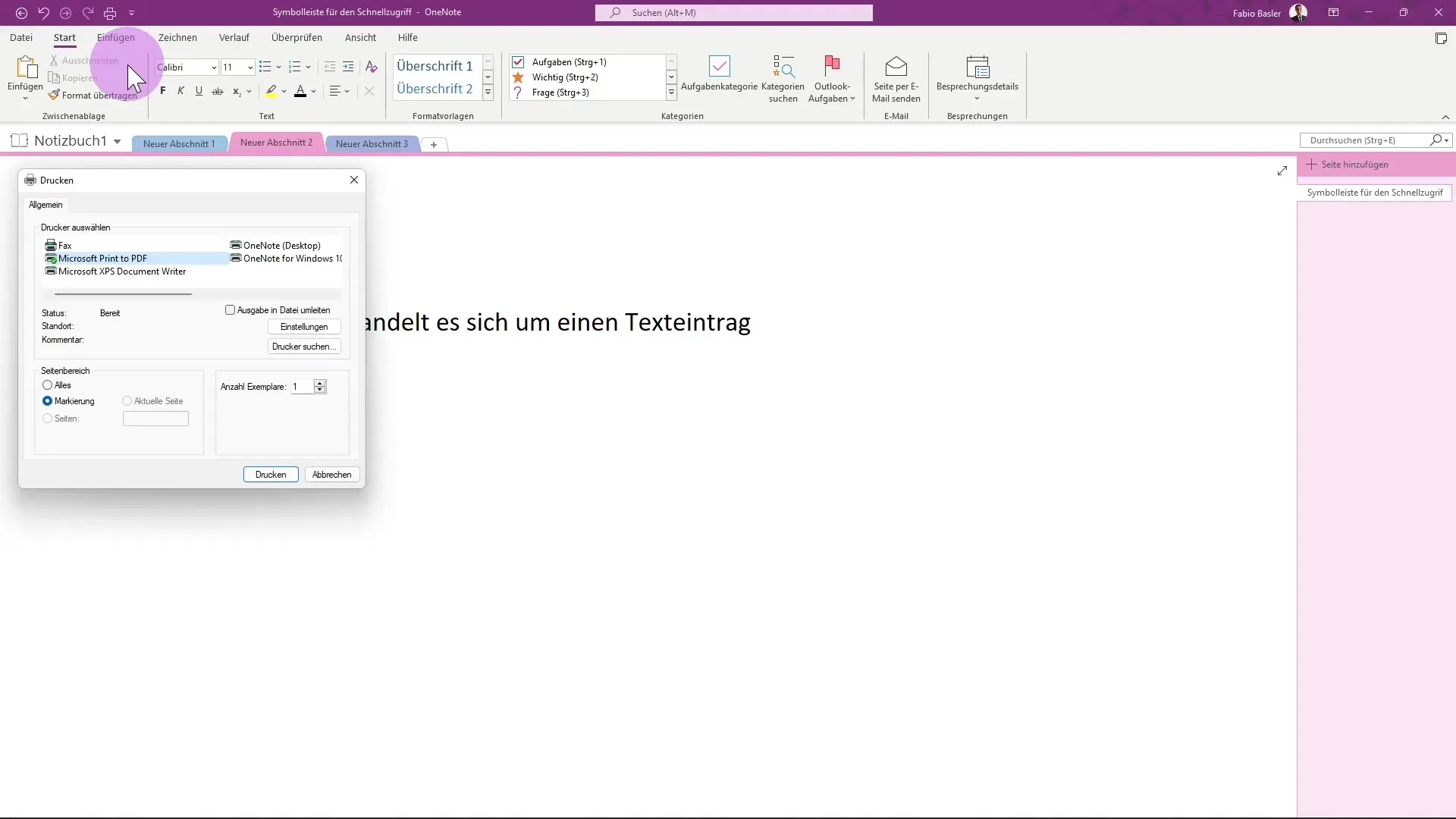
Чтобы еще больше настроить панель инструментов быстрого доступа, перейдите в раздел "Другие команды". Здесь вы найдете список всех доступных опций. Из этого списка можно выбрать именно те команды, которые нужны для работы. Здесь также можно добавить функции, которые нельзя найти на вкладках.
Большим преимуществом является то, что вы можете не только добавлять команды, но и менять их порядок. С помощью стрелок вверх и вниз вы можете настроить положение каждой команды, чтобы оптимизировать работу.
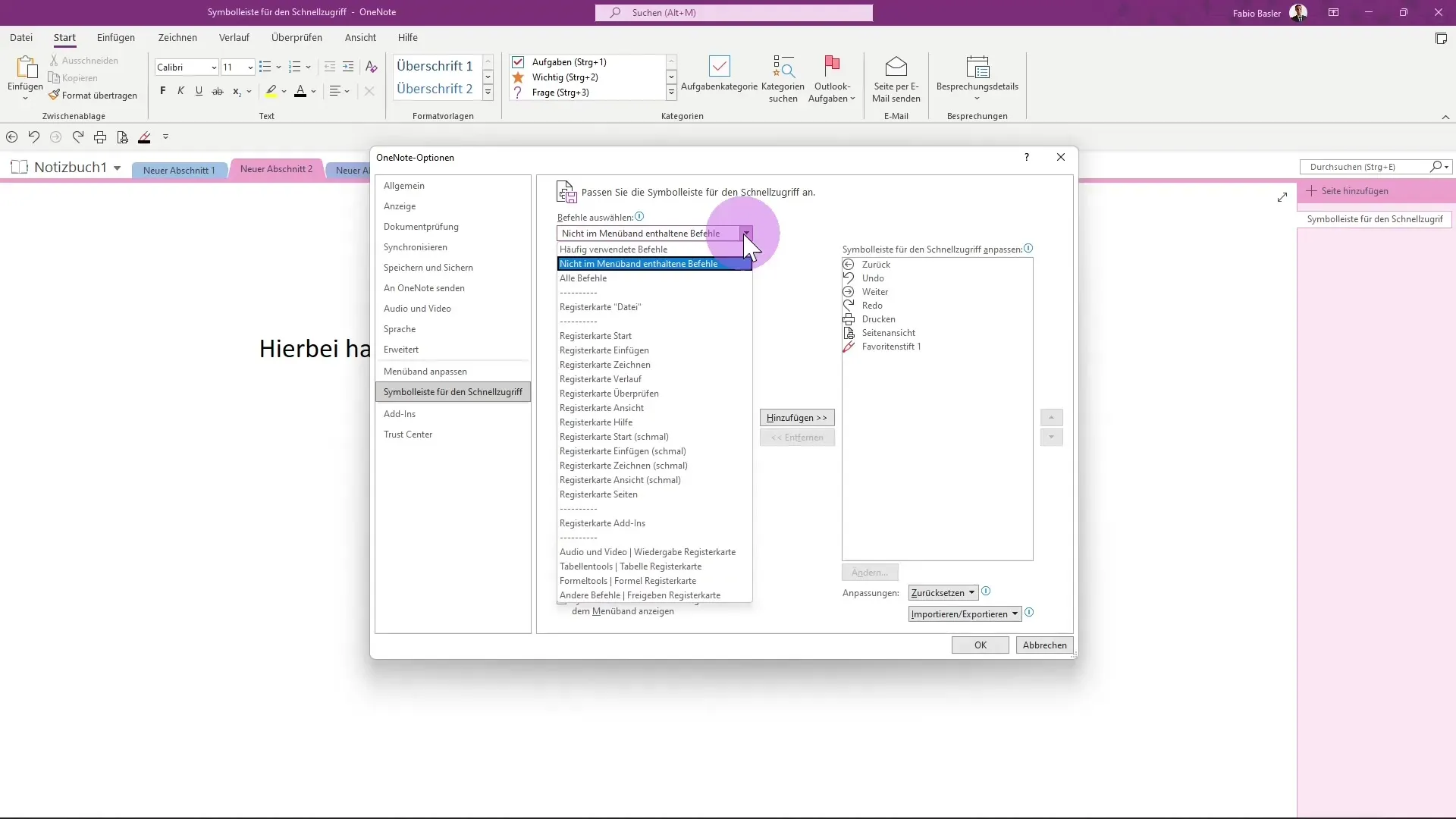
После того как вы сделали все необходимые настройки, нажмите на кнопку "ОК". Вы сразу же увидите изменения на панели инструментов быстрого доступа. Изменения включают в себя новые команды, а также возможность использовать измененный порядок.
Если вы захотите вернуться к командам по умолчанию, вы также сможете это сделать. В меню "Другие команды" есть возможность сбросить все настройки. Однако обратите внимание, что при этом будут удалены все предыдущие настройки.
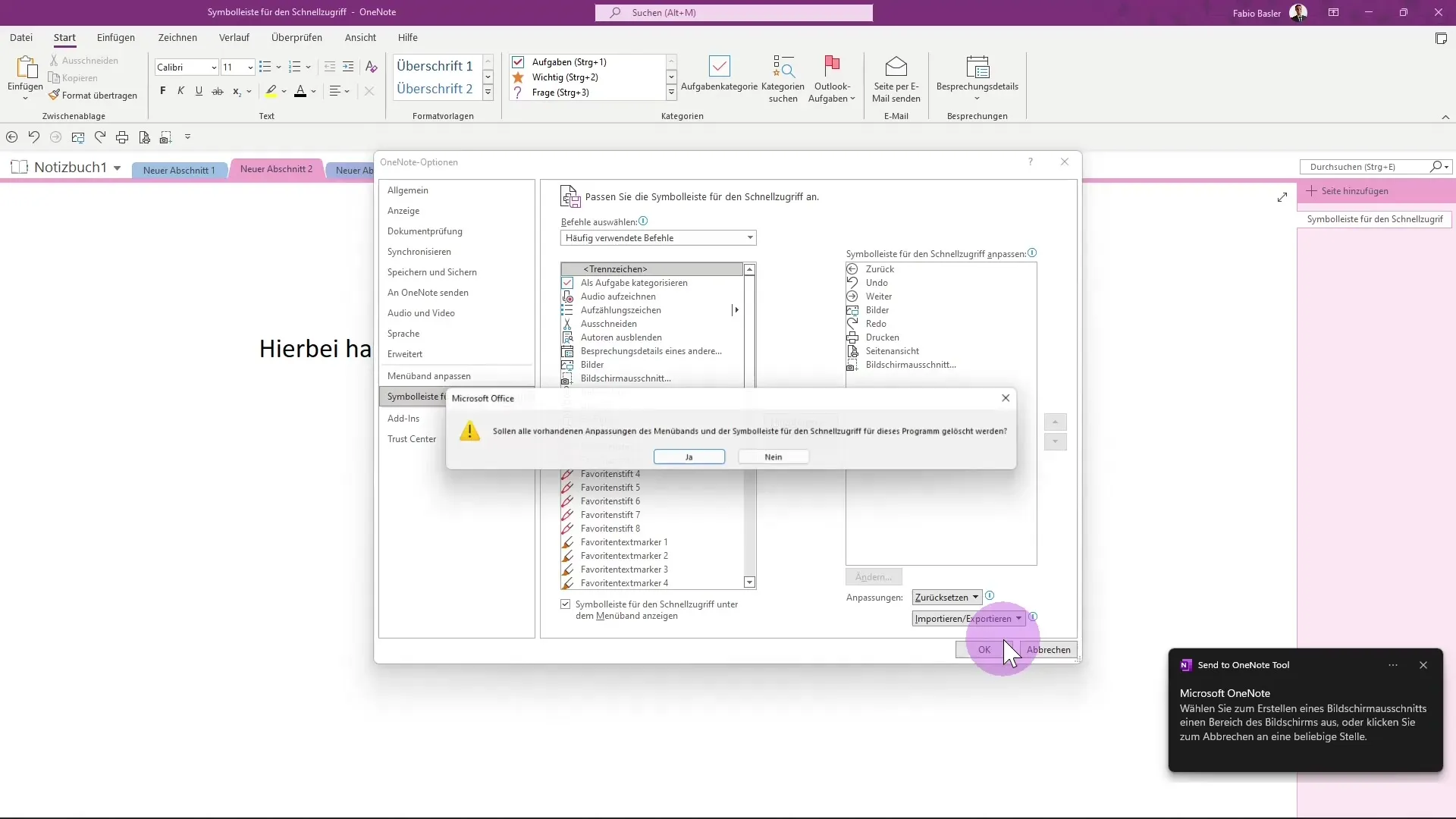
Интересной функцией, выходящей за рамки настройки, является возможность экспорта настроек. Это особенно полезно, если вы хотите поделиться конфигурацией на другом компьютере или с коллегами. Вы можете сохранить настройки в файле, а затем импортировать их при необходимости.
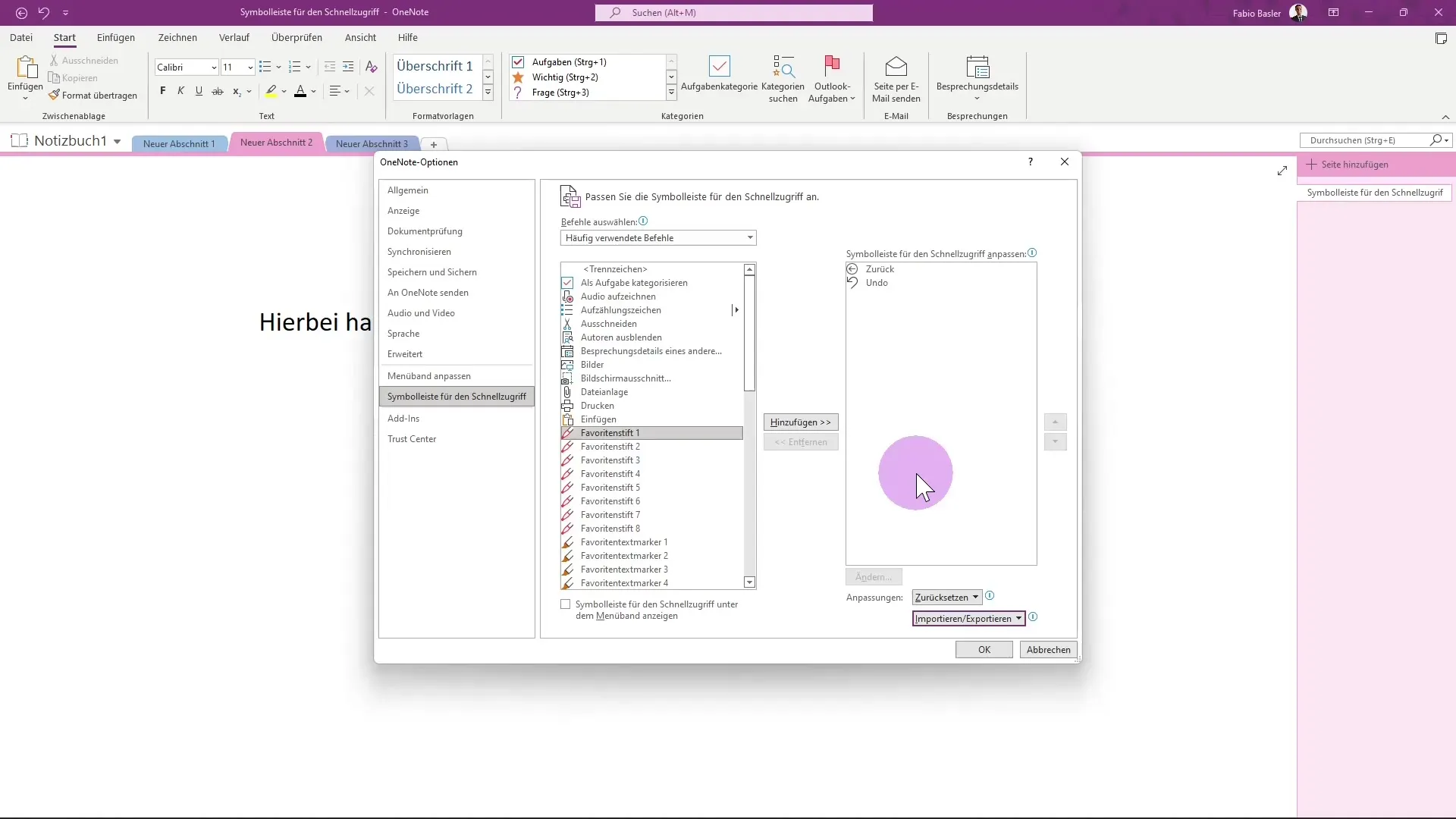
Выполнив эти шаги, вы сможете эффективно настроить панель быстрого доступа в OneNote под себя и повысить эффективность своей работы.
Резюме
Настройка панели инструментов быстрого доступа в OneNote позволяет собрать самые важные команды в одном центральном месте, что делает вашу работу намного эффективнее. Добавляя, удаляя и изменяя расположение любимых команд, вы можете настроить OneNote в соответствии со своими потребностями. Используйте возможность сохранить или экспортировать свои настройки, чтобы облегчить работу вам и вашим коллегам.
Часто задаваемые вопросы
Что такое панель инструментов быстрого доступа в OneNote? Панель инструментов быстрого доступа - это область в OneNote, где можно быстро выполнять часто используемые команды.
Как добавить команды на панель быстрого доступа? Перейдите в раздел "Другие команды" и выберите нужные команды из списка, чтобы добавить их.
Могу ли я изменить порядок команд на панели инструментов? Да, вы можете просто использовать стрелки вверх и вниз, чтобы изменить порядок.
Можно ли сбросить настройки?Да, в меню "Другие команды" есть возможность сбросить все настройки.
Как экспортировать или импортировать настройки? Вы можете сохранить настройки в файл и при необходимости импортировать их на другой компьютер.


